Гоогле Фотографије не поседују засебну апликацију за рачунаре. Приступ је омогућен путем веб интерфејса, који се може користити преко било ког веб прегледача. Постоји апликација за синхронизацију, која служи за прављење резервних копија ваших фотографија, али не постоји званична апликација која би омогућила директан преглед или синхронизацију фотографија са радне површине. Дакле, једини начин да прегледате своје Гоогле фотографије на рачунару је путем прегледача, осим уколико не примените алтернативно решење. Међутим, упркос томе што не постоји званична апликација Гоогле Фотографије, доступна је апликација Гоогле диск, која може да се користи за синхронизацију Гоогле фотографија. Ова апликација омогућава да додате Гоогле фотографије у апликацију Фотографије у оперативном систему Виндовс 10. У наставку је описано како то постићи.
Коришћење Гоогле диска
Да би овај метод функционисао, неопходно је да имате инсталиран Гоогле диск на свом рачунару. Уколико га немате, инсталирајте га. Гоогле диск нуди опцију селективне синхронизације, која вам омогућава да одаберете које фасцикле желите да синхронизујете са рачунаром, што је веома корисно ако сте забринути због простора или протока.
Додавање Гоогле фотографија на Гоогле диск
Отворите Гоогле диск у вашем веб прегледачу. Са леве стране екрана, пронаћи ћете картицу „Гоогле фотографије“. Изаберите је. Унутар картице Гоогле фотографије, у горњем десном углу кликните на икону зупчаника, а затим изаберите опцију „Подешавања“.
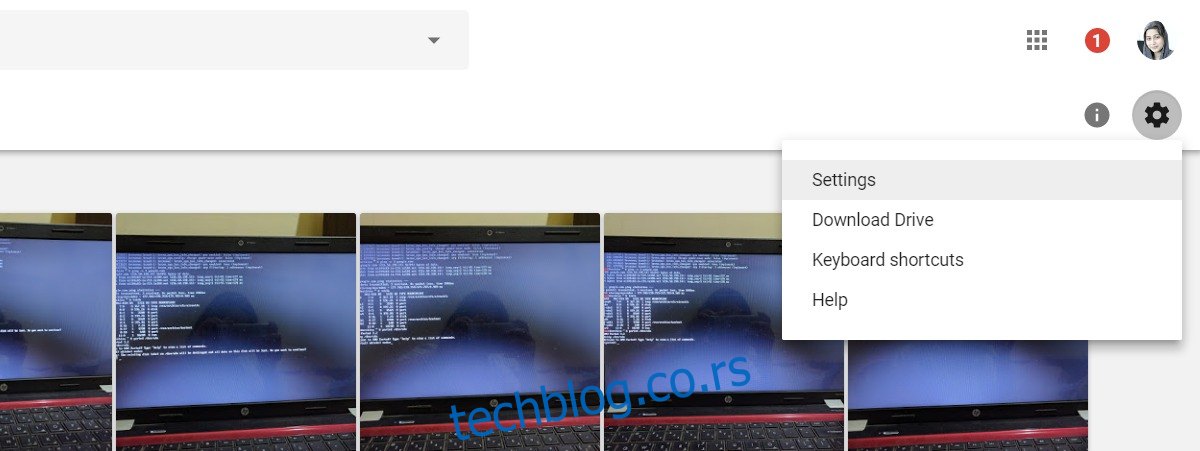
У прозору подешавања, скролујте надоле до опције „Креирај фолдер Гоогле фотографија“ и омогућите је.
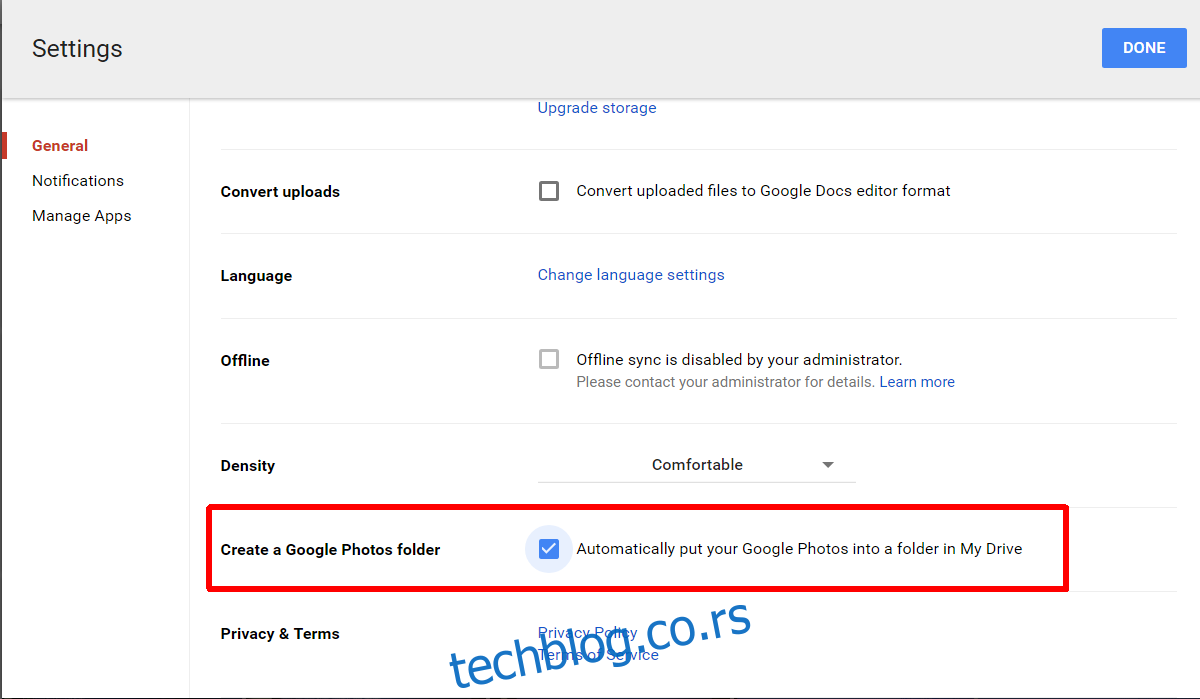
Овај поступак ће додати фасциклу Гоогле фотографија на ваш Гоогле диск. Уверите се да је синхронизована са вашим рачунаром. Уколико сте омогућили селективну синхронизацију на Гоогле диску, не заборавите да фасцикла Гоогле фотографије буде међу одабраним фасциклама за синхронизацију.
Интегрисање Гоогле фотографија у апликацију Виндовс Фотографије
Отворите апликацију Виндовс Фотографије. У горњем десном углу, кликните на икону са три тачке. Из менија који се појави, изаберите опцију „Подешавања“. Затим, скролујте до одељка „Извори“ и кликните на „Додај фасциклу“. У прозору за одабир фасцикле, пронађите и изаберите фасциклу Гоогле фотографије, која се налази унутар фасцикле Гоогле диска. Важно је да не одаберете целу фасциклу Гоогле диска.
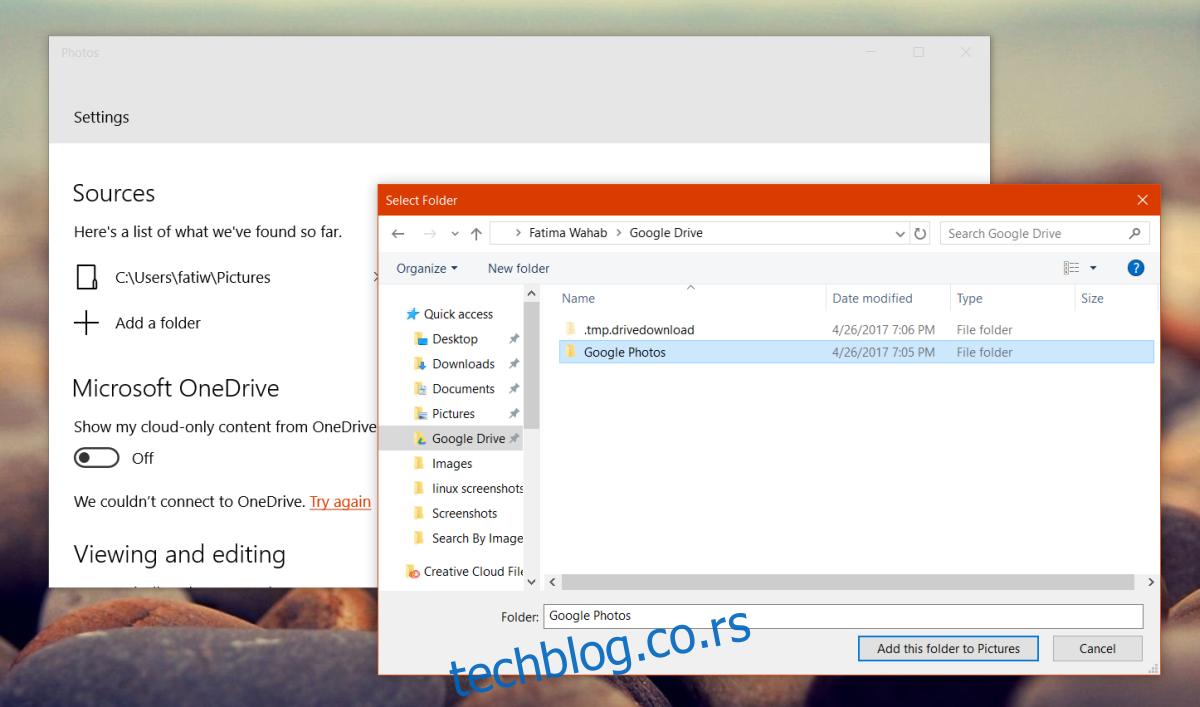
Кликните на дугме „Додај ову фасциклу у слике“ и сачекајте неколико минута. Може потрајати одређено време док се фотографије из новододате фасцикле не појаве у апликацији. Кликните неколико пута на дугме за освежавање које се налази на врху, и фасцикла, заједно са сликама које се налазе у њој, требало би да се убрзо појави.
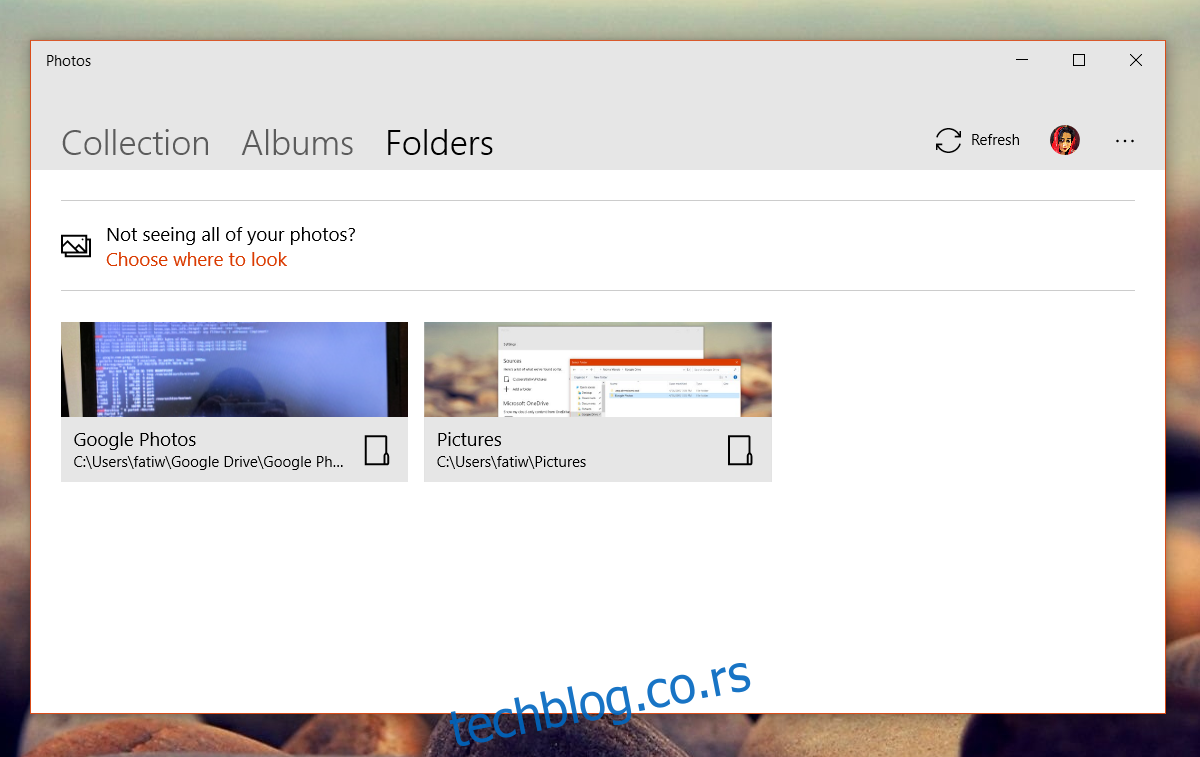
Најједноставнији начин да приступите фотографијама на локалном систему је додавање директоријума Гоогле фотографије на ваш Гоогле диск. Ово у великој мери надокнађује недостатак посебне апликације за Гоогле фотографије на рачунару. Користећи ово решење, можете додати Гоогле фотографије у апликацију Виндовс Фотографије као стандардну локацију. Тако нећете морати да користите Филе Екплорер да бисте отворили или прегледали фотографије. Уместо тога, можете једноставно изабрати фасциклу Гоогле фотографије и прегледати слике директно из апликације.